登录
- 微信登录
- 手机号登录
微信扫码关注“汇帮科技”快速登录
Loading...
点击刷新
请在微信【汇帮科技】内点击授权
300秒后二维码将过期
二维码已过期,点击刷新获取新二维码
登录
登录
其他登录方式
修改日期:2025-10-31 17:00
在数字办公的浪潮中,图片格式的高效转换是提升工作效率的隐形推手。BMP作为无损位图格式,虽能保留极致画质却带来庞大文件体积,而JPG凭借出色的压缩率成为传输与存储的首选。面对不同场景需求,从系统自带工具到专业软件,再到在线平台,我们整理出6种实用转换方法,覆盖基础操作到批量处理,帮助你快速掌握BMP转JPG的核心技能。

适用场景:单张图片快速转换、无网络环境
操作步骤:
1. 右键点击目标BMP文件,在"打开方式"中选择"画图"程序(若未显示该选项,可通过"更多应用"查找)。
2. 进入画图界面后,点击左上角"文件"菜单,选择"另存为"。
3. 在格式下拉列表中,选择"JPEG图片"(注意:避免选择"PNG"或"GIF"格式)。
4. 输入文件名并指定保存位置,点击"保存"即可完成转换。
优势:系统预装无需额外安装,操作步骤不超过5步,适合对图片质量要求不高的日常使用。
局限:仅支持单文件转换,不提供批量处理或参数调整功能,高分辨率图片转换可能耗时较长。
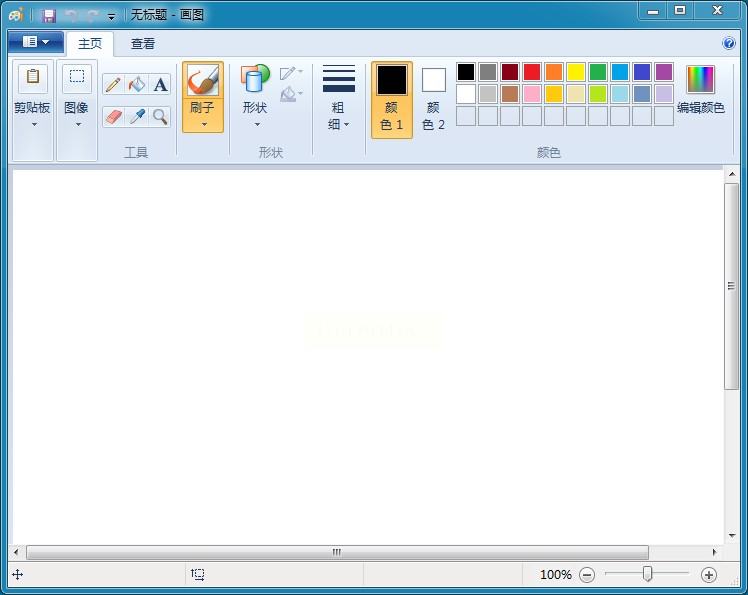
适用场景:多格式批量转换、需要预设参数
操作步骤:
1. 启动软件后,通过"添加文件"按钮或直接拖拽BMP文件至操作区,支持多文件同时导入。

2. 在格式选项栏选择"JPG",可同时勾选"批量转换"功能,支持20+种格式互转(如PNG、GIF、TIFF等)。
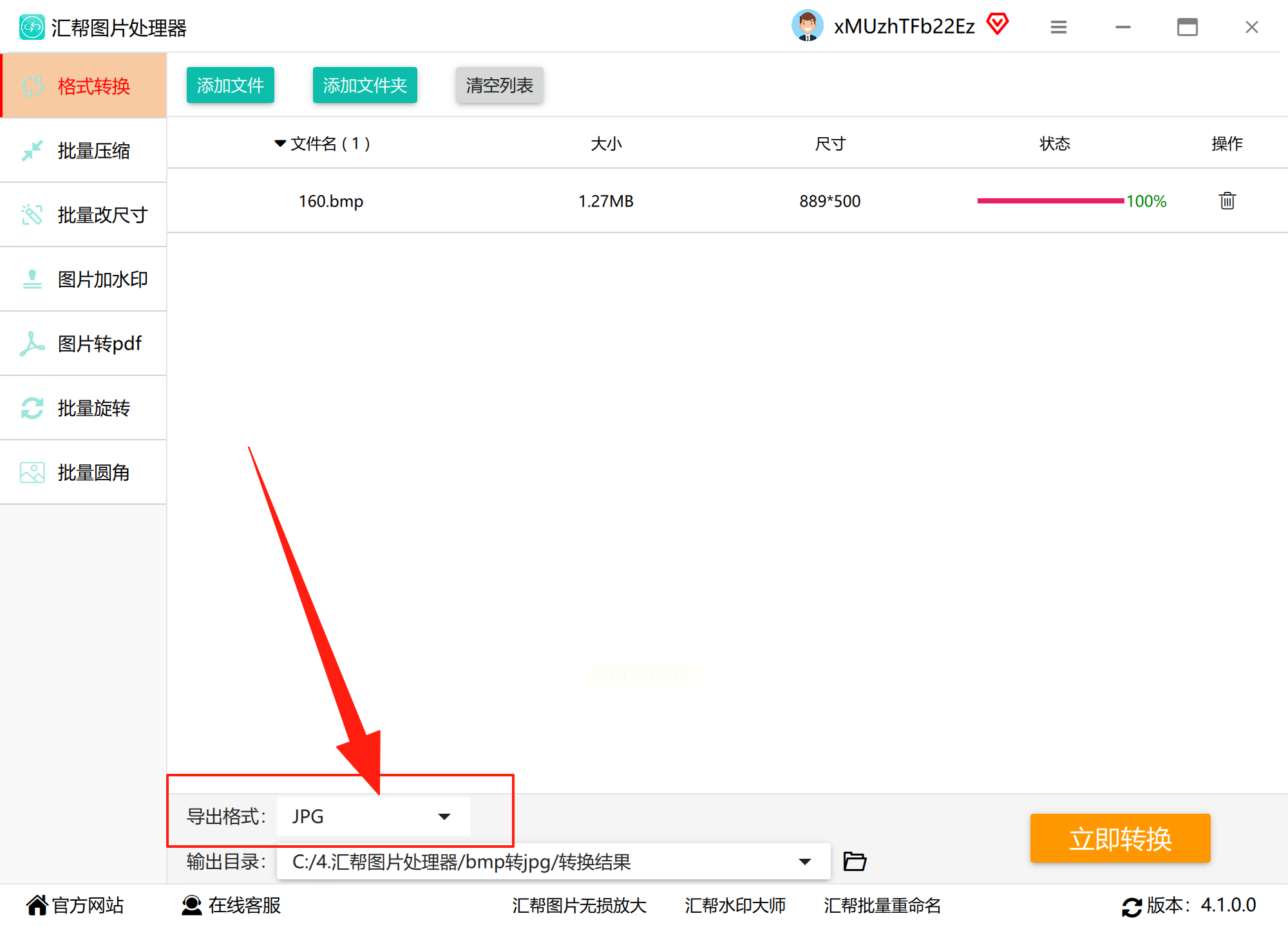
3. 自定义输出路径,可选择"系统默认位置"或手动指定文件夹。
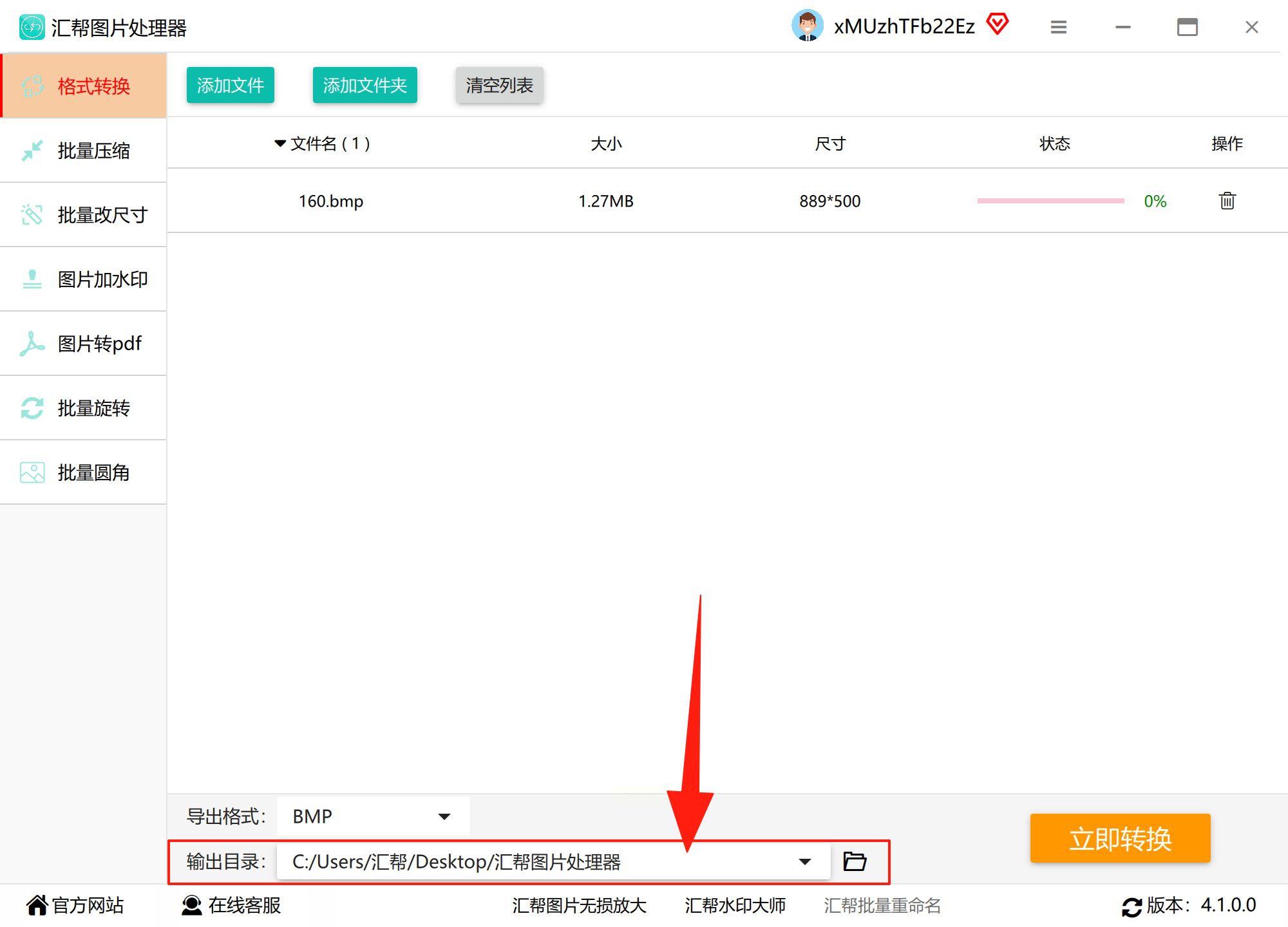
4. 点击"开始转换",软件将自动处理文件,进度条显示转换状态。
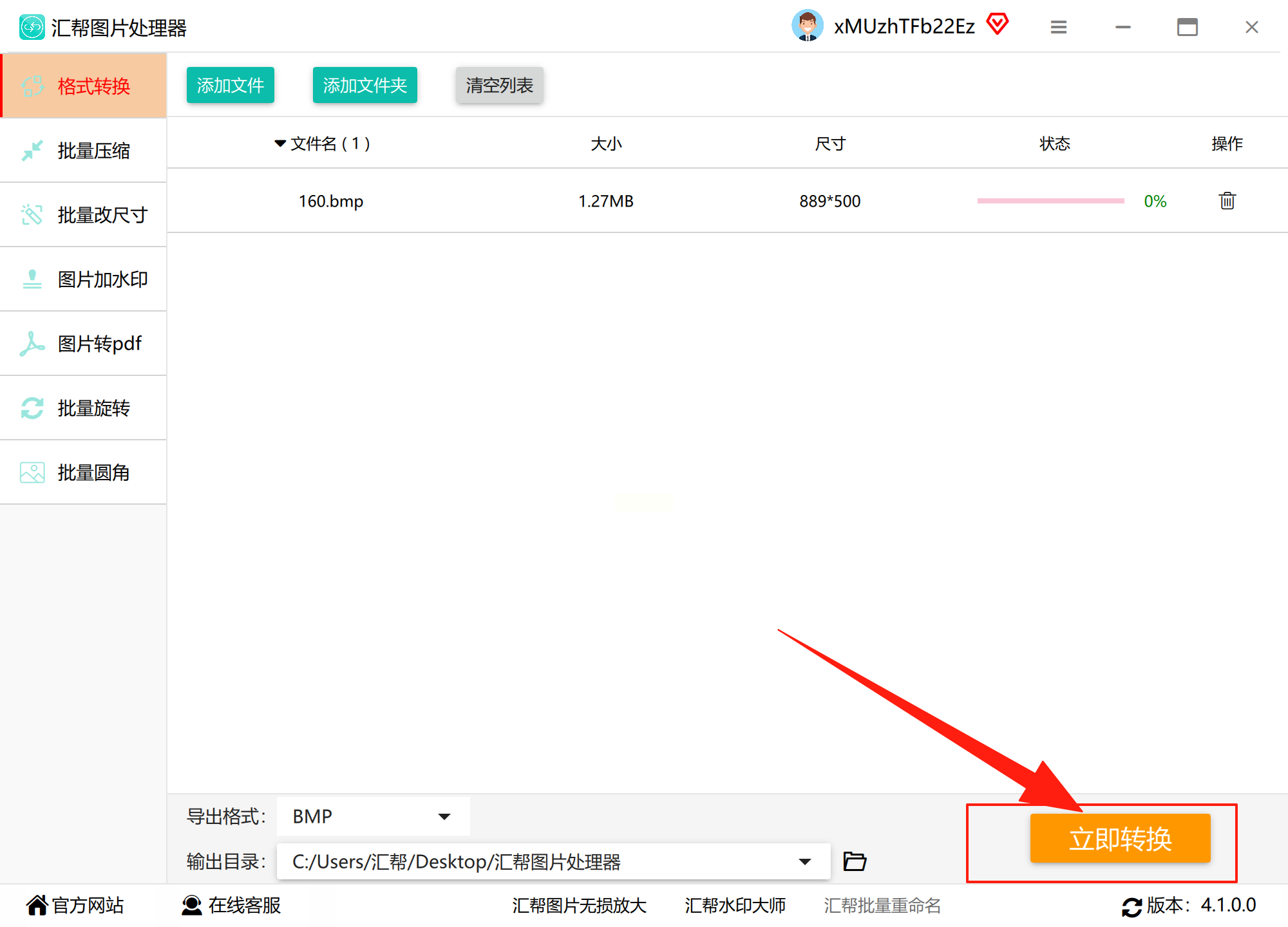
5. 转换完成后,在输出目录中检查文件完整性,支持预览验证。
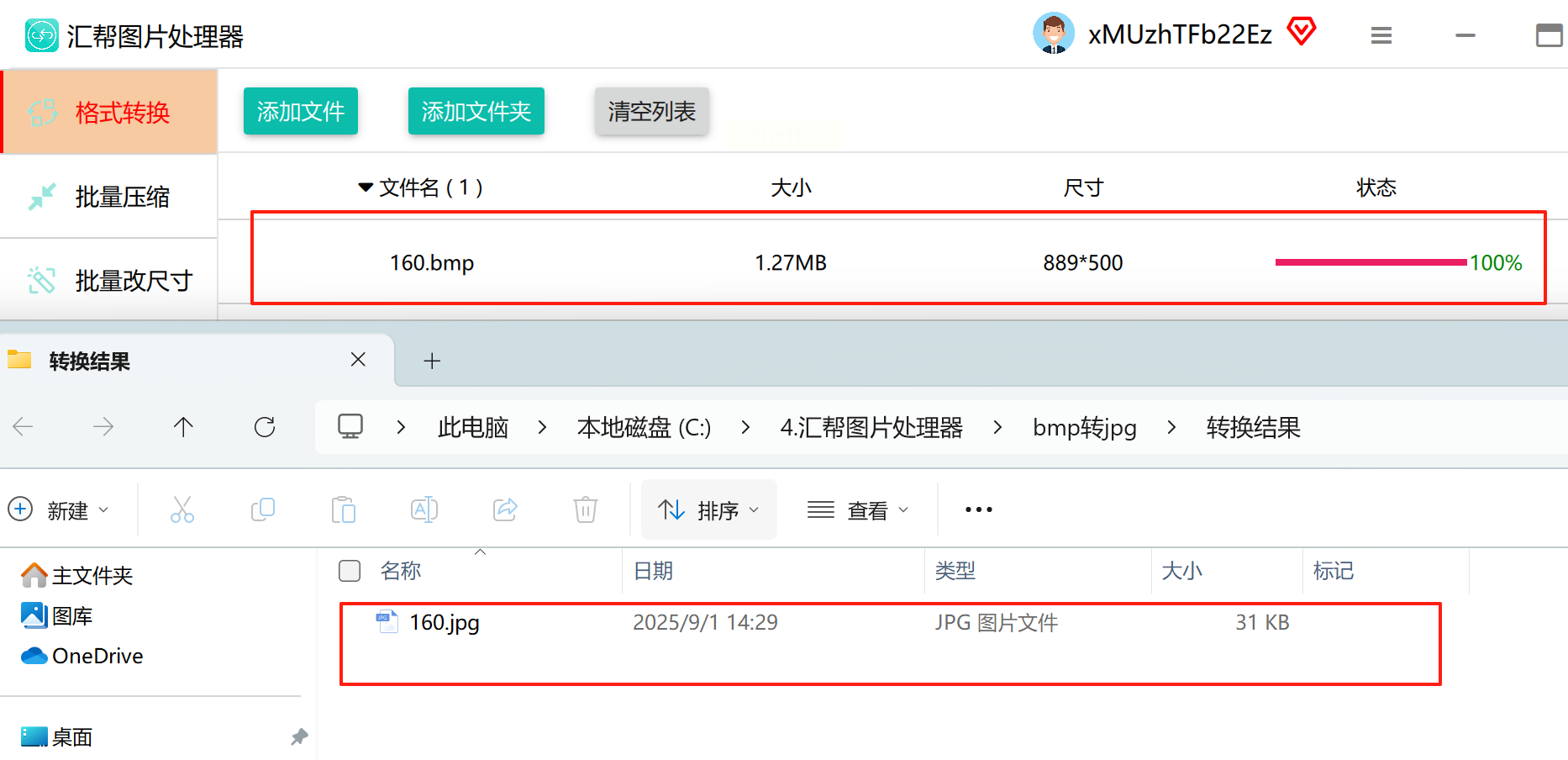
优势:兼顾操作简洁与功能扩展性,支持格式预设与批量处理,适合办公场景中高频转换需求。
注意事项:部分版本可能含广告弹窗,建议从正规渠道下载安装包。
三、在线转换平台:迅捷PDF转换器(无安装门槛)
适用场景:临时转换、无软件权限环境
操作步骤:
1. 打开浏览器访问在线转换平台(以迅捷为例),在首页找到"图片格式转换"功能入口。
2. 点击"选择文件"按钮,支持单文件或批量上传(支持拖拽操作)。
3. 在格式选项中选择"JPG",可按需调整压缩质量(默认70%~90%)。
4. 点击"开始转换",等待进度条完成后点击"下载",支持单个或批量保存。
优势:免安装、跨设备访问,部分平台提供云存储转换功能。
风险提示:需保持网络稳定,敏感图片不建议上传至第三方服务器,建议选择支持HTTPS加密的平台。
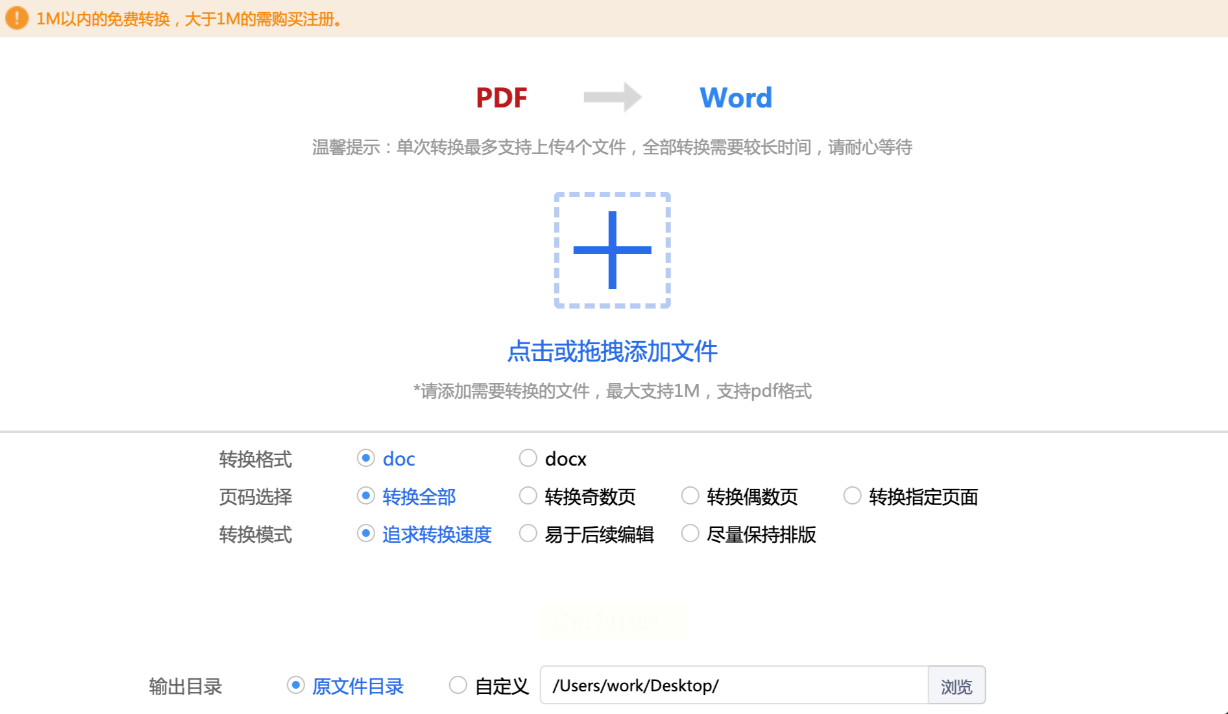
四、专业图像处理:Adobe Photoshop(精细优化)
适用场景:高画质要求、需二次编辑图片
操作步骤:
1. 启动PS后,通过"文件>打开"导入BMP文件。
2. 执行"图像>图像大小",调整分辨率至合适范围(如打印需求设为300dpi,网页设为72dpi)。
3. 点击"文件>存储为",格式选择"JPEG",在弹出窗口中设置品质(12级为最高,6级为平衡画质)。
4. 点击"确定"后保存,可通过对比原图检查色彩还原度。
进阶技巧:
- 若需保留透明区域,需先将BMP转为PNG再转JPG
- 大尺寸图片可使用"存储为web所用格式"功能压缩体积
适用人群:设计专业人士或对图片质量有极致要求的用户,需一定软件基础。
五、手机端快速转换
适用场景:移动端临时转换、碎片化处理
操作步骤:
1. 打开微信"发现>小程序",搜索"图片格式转换"类工具。
2. 选择支持BMP转JPG的小程序(如"图片格式转换器")。
3. 点击"选择图片",从相册导入目标BMP文件。
4. 选择输出格式为"JPG",可手动裁剪或压缩尺寸。
5. 完成转换后点击"保存图片"至手机相册。
优势:操作界面更简洁,支持扫码快速转换,适合外出时处理紧急图片需求。
注意:免费版可能有水印或文件大小限制,付费解锁可去除限制。
掌握BMP转JPG的技能,本质是理解不同工具的适配场景。从Windows画图工具的基础操作,到Photoshop的专业调校,再到在线平台的便捷转换,选择适合自己的工具链能极大提升工作效率。随着AI技术发展,部分在线工具已支持智能压缩与格式优化,未来无需手动设置参数即可获得最佳转换效果。建议收藏本文常用工具清单,根据实际需求灵活切换,让图片处理成为办公中的轻量环节而非负担。
如果想要深入了解我们的产品,请到 汇帮科技官网 中了解更多产品信息!
没有找到您需要的答案?
不着急,我们有专业的在线客服为您解答!

请扫描客服二维码